
일부 친구가 Excel을 사용할 때 그레고리력 날짜를 음력 날짜로 변환하는 데 문제가 발생했습니다. PHP 에디터 바나나는 이 문제를 해결하는 방법을 소개합니다. 다음 내용에서는 양력을 음력으로 쉽게 변환하는 데 도움이 되는 조작 방법을 자세히 소개합니다.
아래 표를 예로 들어보겠습니다. 왼쪽은 양력이고 오른쪽은 음력입니다. 음력 셀에 함수 수식을 입력합니다. =TEXT(A2,"[$-130000]yyyy-m-d")
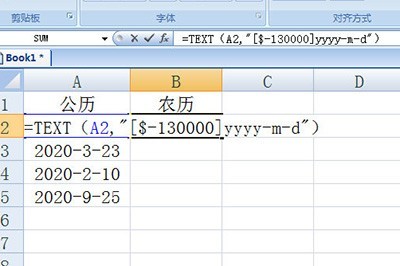
여기서 A2는 변환할 그레고리력 셀을 나타내고, yyyy-m-d는 변환된 날짜의 형식을 나타내며 [$-130000]은 음력 변환의 열쇠. 마지막으로 Enter를 누르고 입력하세요.
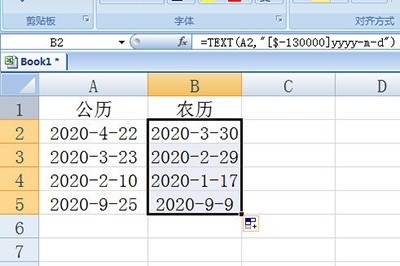
이 음력 달력의 형식이 보기에 좋지 않고 전통적인 중국 표시의 특징이 없다고 생각한다면 공식을 변경할 수 있습니다: =TEXT(A2,"[$-130000]yyyy year m 월"&IF(LEN(-- TEXT(A2,"[$-130000]dd"))=1,"초기","")&"d"). 그런 다음 Enter를 눌러 같은 방식으로 입력합니다. 이런 식으로 해당 월의 날짜를 표시할 수 있습니다.
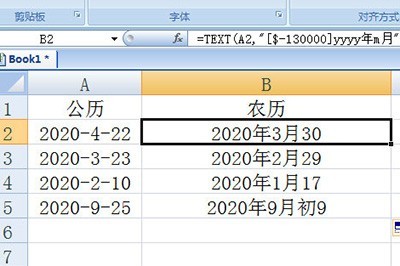
위 내용은 Excel에서 그레고리력 날짜를 음력으로 변환하는 방법의 상세 내용입니다. 자세한 내용은 PHP 중국어 웹사이트의 기타 관련 기사를 참조하세요!